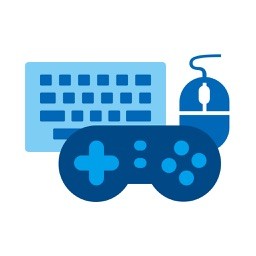
仿真键鼠软件v1.3.17.96安卓版
- 大小:8.9 MB
- 版本:1.3.17.96
- 语言:简体中文
- 平台:Android
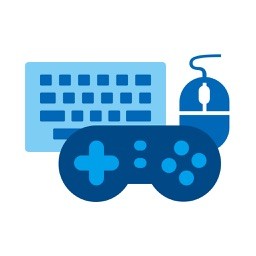
仿真键鼠app是一款操作简单、主题丰富的应用,特别适合那些需要在没有实体键盘操作的情况下进行移植游戏的用户。使用这款应用,您可以迅速将手机变成一台键盘和鼠标,轻松地操作您的电脑!
仿真键鼠是一款出色的应用,可以将您的手机变成电脑的键盘、鼠标或游戏手柄,而且无需安装任何其他软件。
使用该应用需要与仿真键鼠接收器配合使用,手机应用通过蓝牙与接收器连接。

一,产品简介
Emulstick仿真键鼠接收器可以模拟电脑的键盘、鼠标、游戏手柄等外设,并且具备蓝牙通信功能。手机App通过蓝牙连接到接收器,向电脑发送按键等操作信息。
手机App支持Android 5.0及更高版本。
二,安装与连接
1. Emulstick接收器支持即插即用。将接收器插入电脑的USB端口后,电脑系统会自动安装所需的驱动软件,无需用户手动安装。(注:不同的电脑系统在自动安装驱动时,所需的时间和提示信息会有较大差异,Windows系统可能需要等待几分钟,而macOS安装驱动时则没有提示信息。)
2. 使用手机系统设置进行蓝牙连接和配对。
插入接收器后,在手机系统的“设置”中选择“蓝牙”,打开蓝牙设置页面,点击“刷新”按钮。在“可用设备”中选择搜索到的“emulstick”设备。手机系统会提示进行蓝牙设备配对,输入配对密码“000000”并确认。完成配对后,“emulstick”设备会出现在已配对设备列表中。(注1:不同版本的Android系统可能会略有不同;注2:大多数手机即使不进行配对也可以正常连接,但连接时间可能稍长,而且指示灯会快闪;某些手机则需要强制进行配对才能使用。)
3. 打开“仿真键鼠”手机App,该应用会自动搜索emulstick接收器。一旦搜索到接收器,应用会显示设备的蓝牙地址。选择该地址即可连接到接收器。连接成功后,搜索图标会变成蓝牙图标。(注:已配对的接收器会始终显示在搜索结果列表中,无论接收器是否可连接。使用前,请确保接收器已插入电脑的USB端口。)
4. 下次使用时,App将首选连接上一次连接的接收器。如果同时使用多个接收器,首先点击蓝牙图标断开当前的连接,然后再次点击搜索图标,并从搜索结果中选择要连接的设备蓝牙地址。用户还可以在App的“信息—蓝牙地址”中为当前连接的接收器指定名称,以替代蓝牙地址。
5. 该App不需要用户注册,不含广告,不提供内购,也不收费。如果用户发现任何异常情况,请卸载该App,并从指定的应用商店或单机一百下载App。
6. 如果手机App的“信息—App版本”提示有更新,那是官方最新的App版本链接,提供了最新的应用特性。如果升级后出现不兼容问题,请卸载后前往各应用商店下载稳定版本。欢迎用户提供App的建议和意见。
三,接收器指示灯
如果您寻找类似的应用,可以尝试使用WiFi Mouse。
WiFi Mouse可以将您的手机方便地转化为鼠标和键盘。如果您不满意笔记本电脑的键盘,不妨试试这款软件。









